
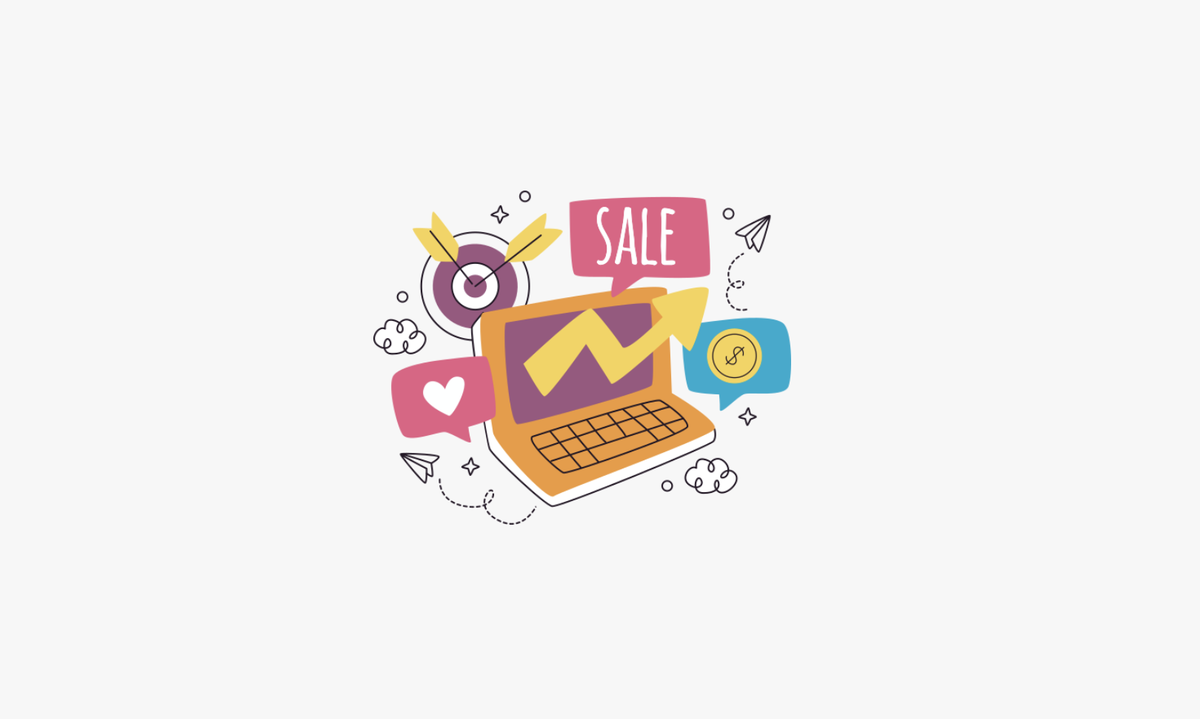
В новом дизайне тренингов отсутствует возможность добавить форму продажи на страницу тренинга. Ее можно разместить только в уроке. Если вы используете старый дизайн, ознакомьтесь с альтернативной версией статьи.
В рамках урока можно добавить форму для продажи подтренинга, другого курса или продукта, чтобы пользователи могли оперативно оформить заказ и произвести оплату.
Воспользуйтесь этой возможностью, если вы:
- продаёте полный доступ к тренингу, представленному в уроке, в формате тест-драйва или промоурока;
- осуществляете последовательный доступ к модулям — по завершении каждого подтренинга размещаете форму для покупки следующего;
- в начале курса предлагаете перейти на тариф с более высокой стоимостью, используя комплексное предложение;
- рекомендуете участникам, которые уже прошли тренинг, приобрести другие свои курсы.
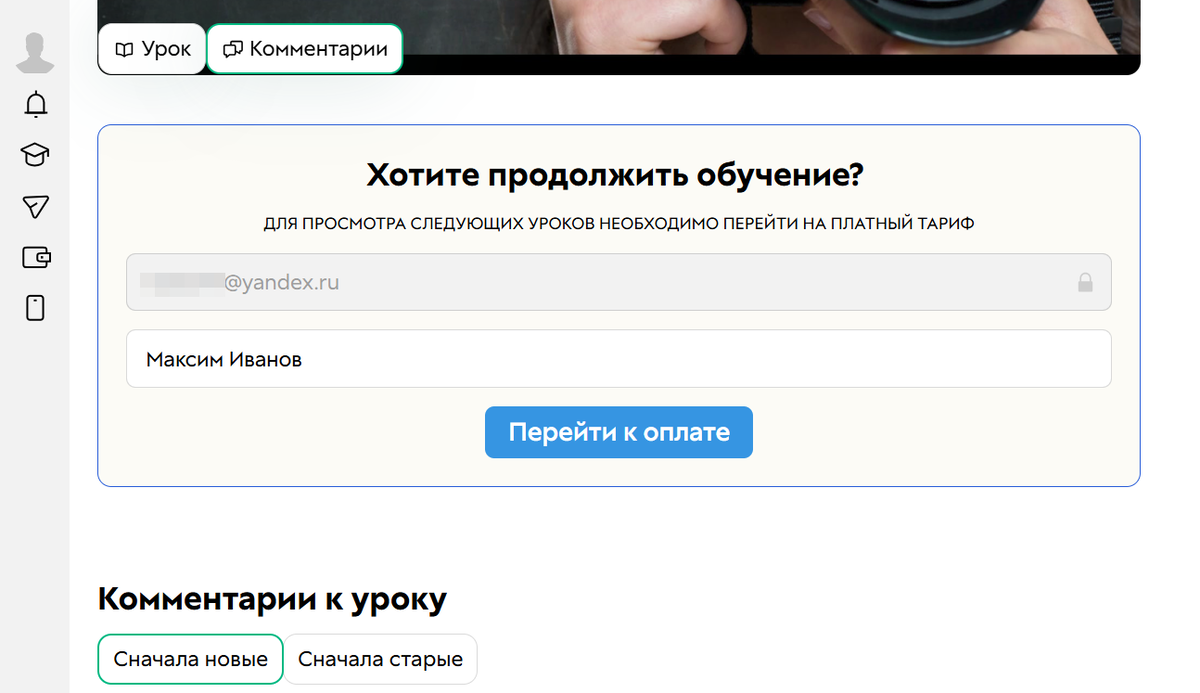
В статье:
Как встроить форму заказа в урок
Форму заказа можно встроить в урок типа «Пустой шаблон». Она отобразится как в браузерной версии, так и в мобильном приложении.
Добавить форму в урок могут:
- владелец аккаунта,
- администратор,
- сотрудник, обладающий правом работы в тренинге.
Таким образом, имеет смысл предложить ученикам пройти следующий этап курса, получить дополнительные материалы, ускоренную проверку, консультацию с наставником или продлить доступ к тренингу, если его срок ограничен.
Для настройки формы:
- Откройте режим редактирования урока.
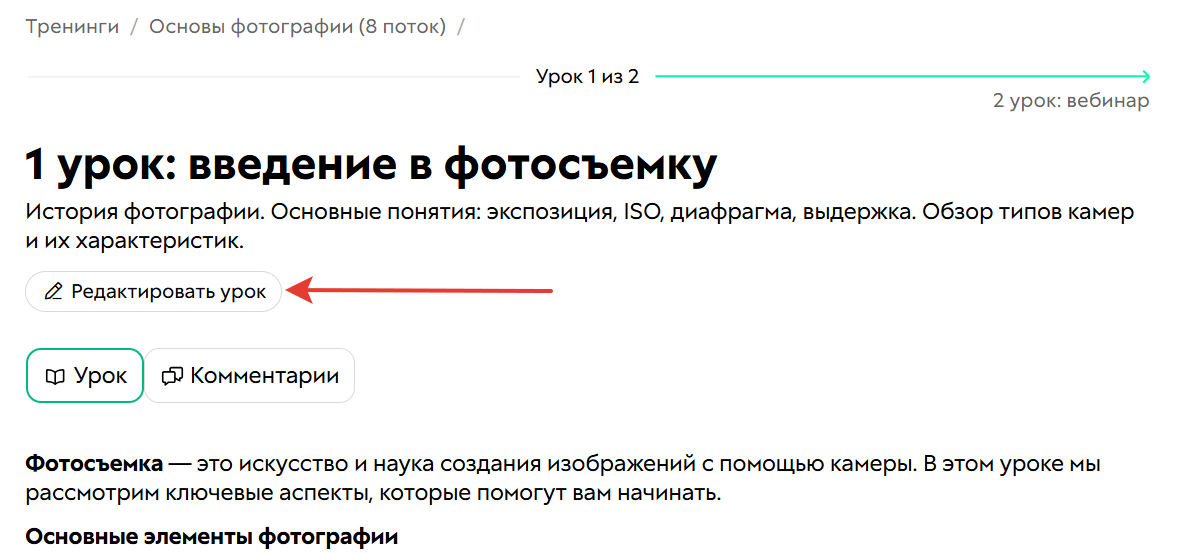
- Нажмите на кнопку «+ Блок» или кликните на «+» в нужном месте урока.
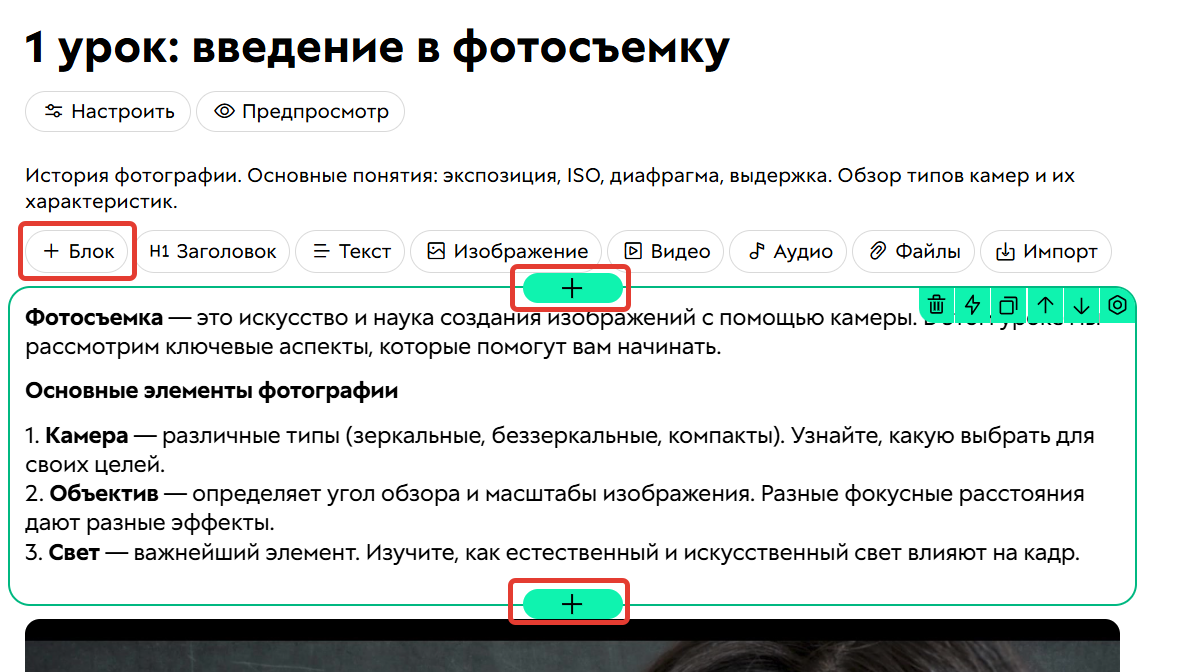
- Откройте раздел «Форма» и выберите блок «Обычная форма».
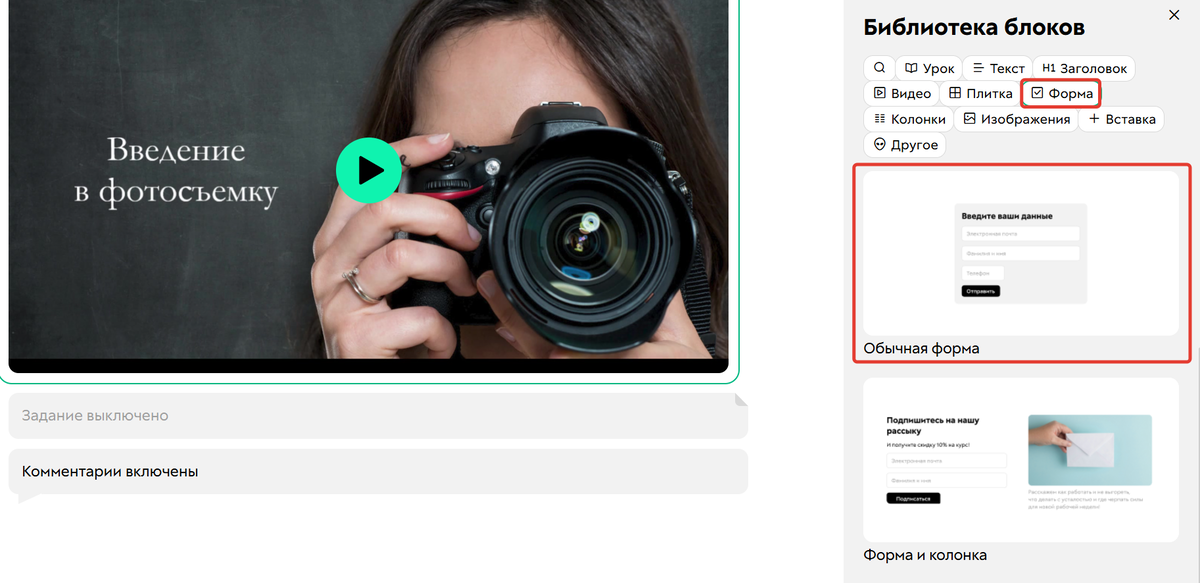
- Откройте настройки формы.
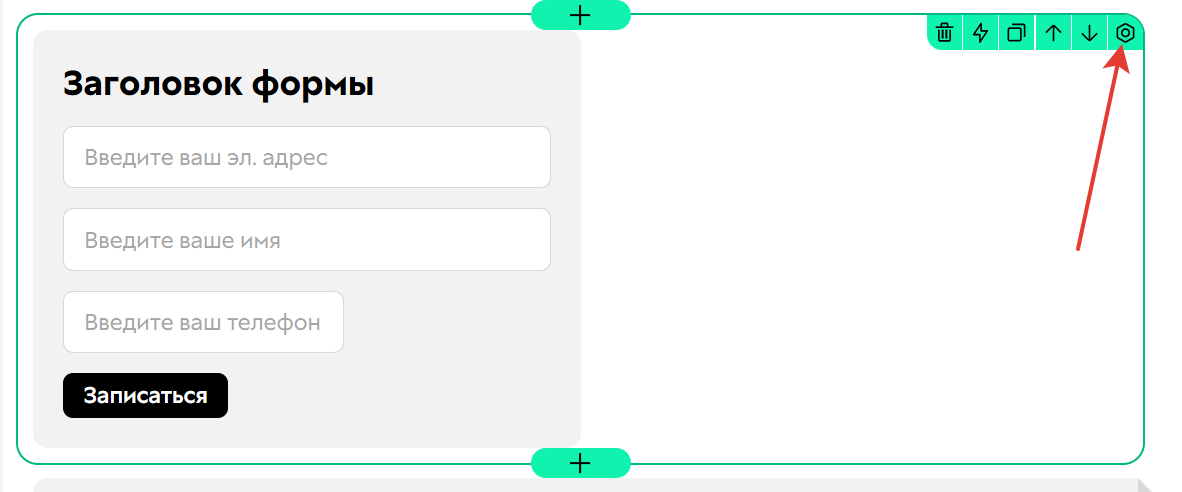
Если необходимо добавить на форму дополнительное поле для заполнения, текст, изображение или иной элемент, то перейдите во вкладку «Контент», нажмите «+ Новый элемент» и выберите его из списка.
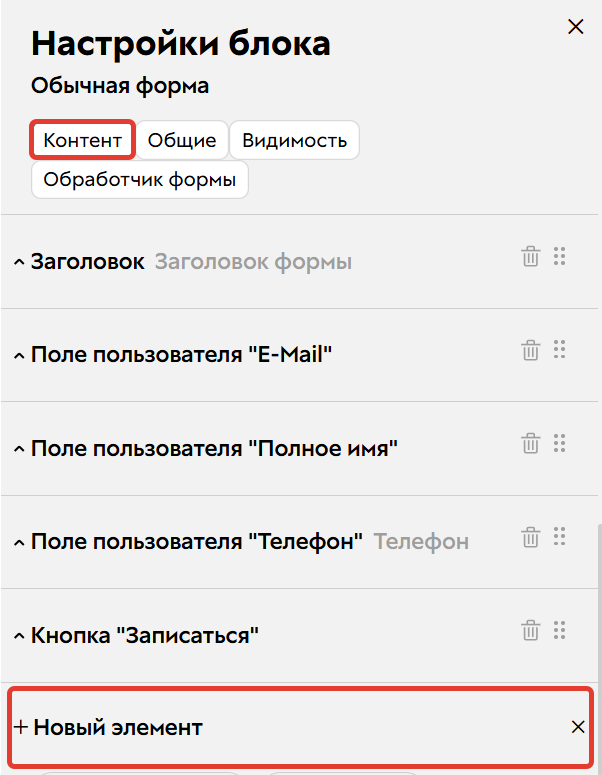
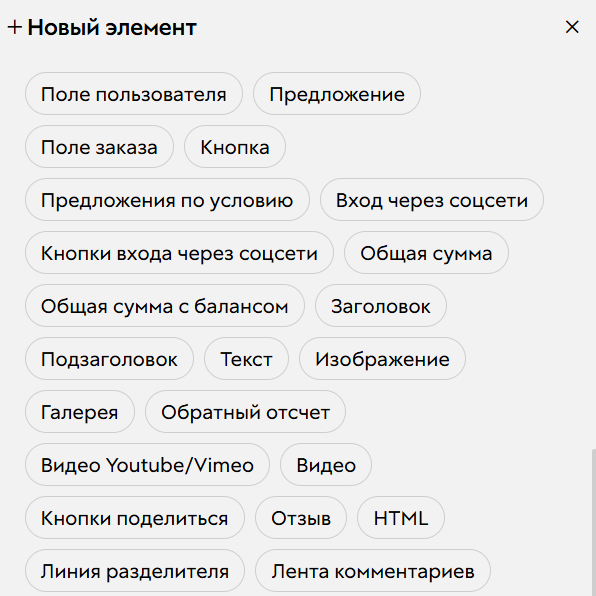
Для удаления поля нажмите на значок корзины.
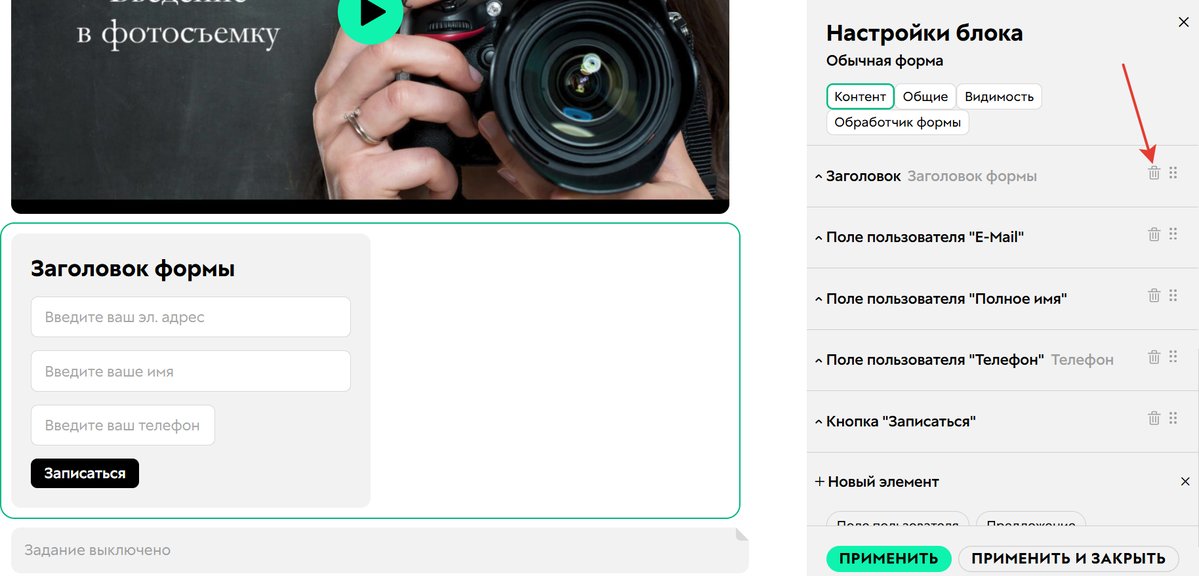
Если информация уже присутствует в профиле, поля формы можно скрыть. Для этого активируйте опцию «Скрывать если заполнено».
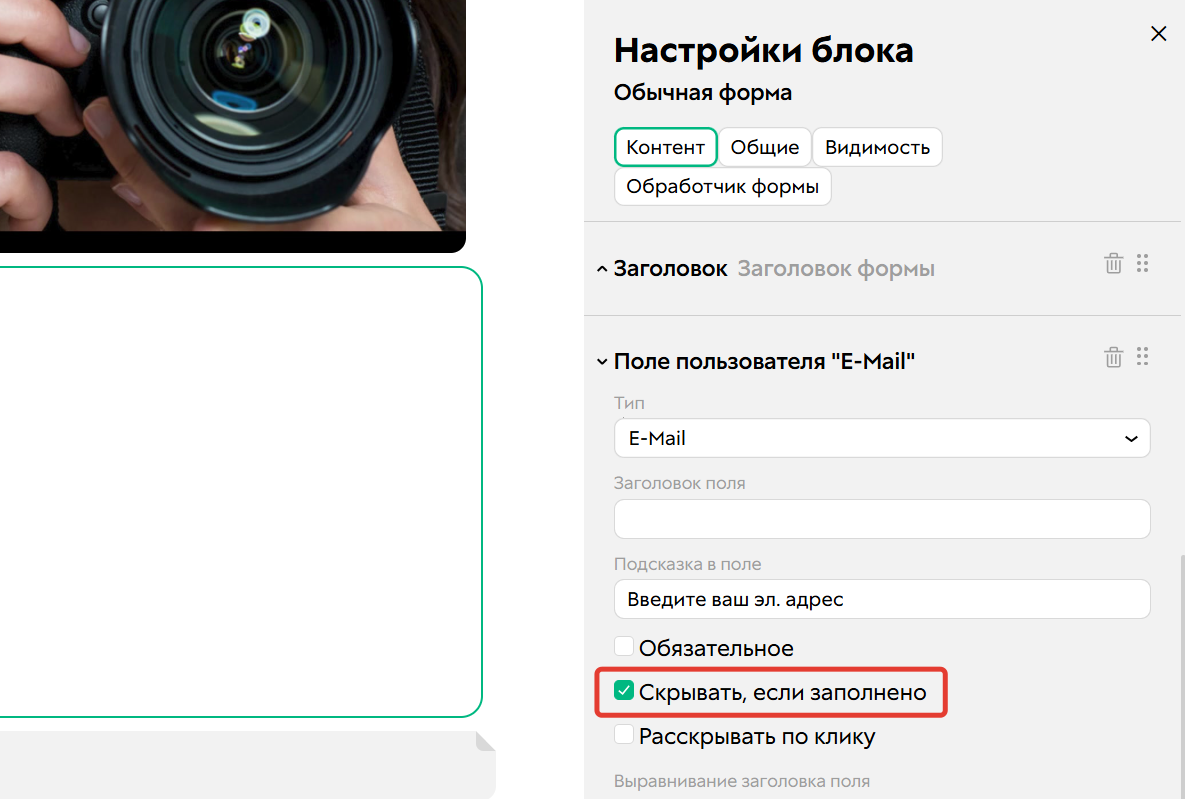
Чтобы ученик имел возможность создать и оплатить заказ через форму, на нее необходимо добавить предложение. Это можно реализовать двумя способами:
- При помощи элемента «Предложение».
- При помощи действия «Создать заявку или заказ» в обработчике формы.
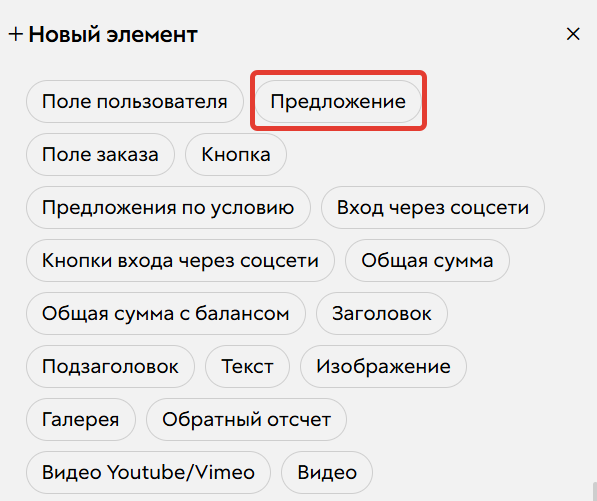
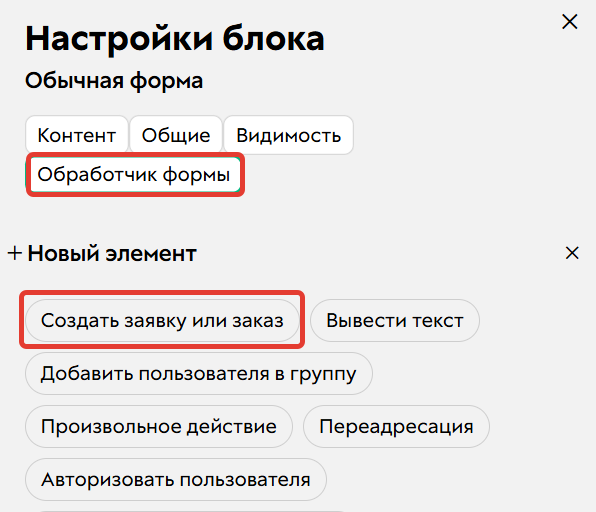
Если необходимо растянуть форму или расположить её по центру, перейдите на вкладку «Общие» и разверните раздел «Отступы». Настройте ширину и отступы, потянув за зеленые ползунки.
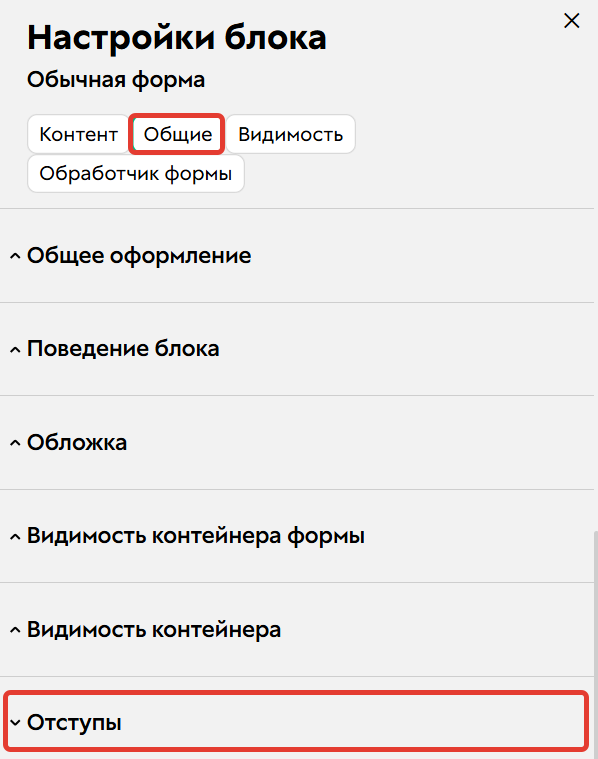
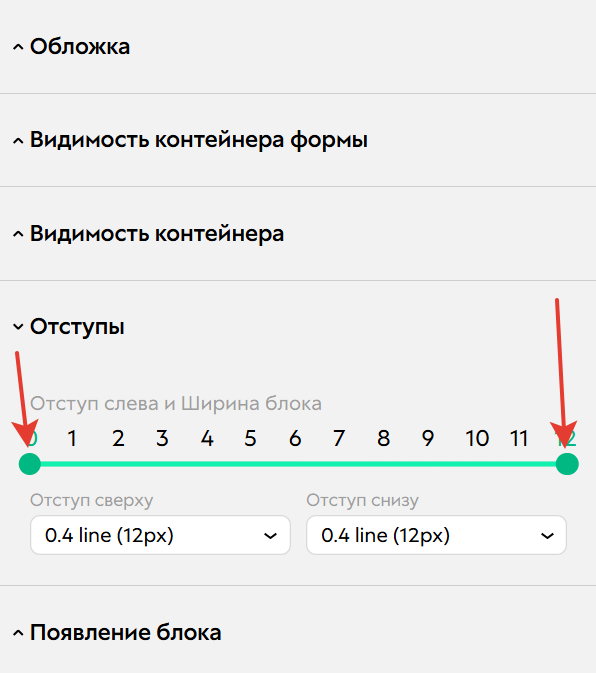
Как только все изменения внесены, нажмите «Применить и закрыть».
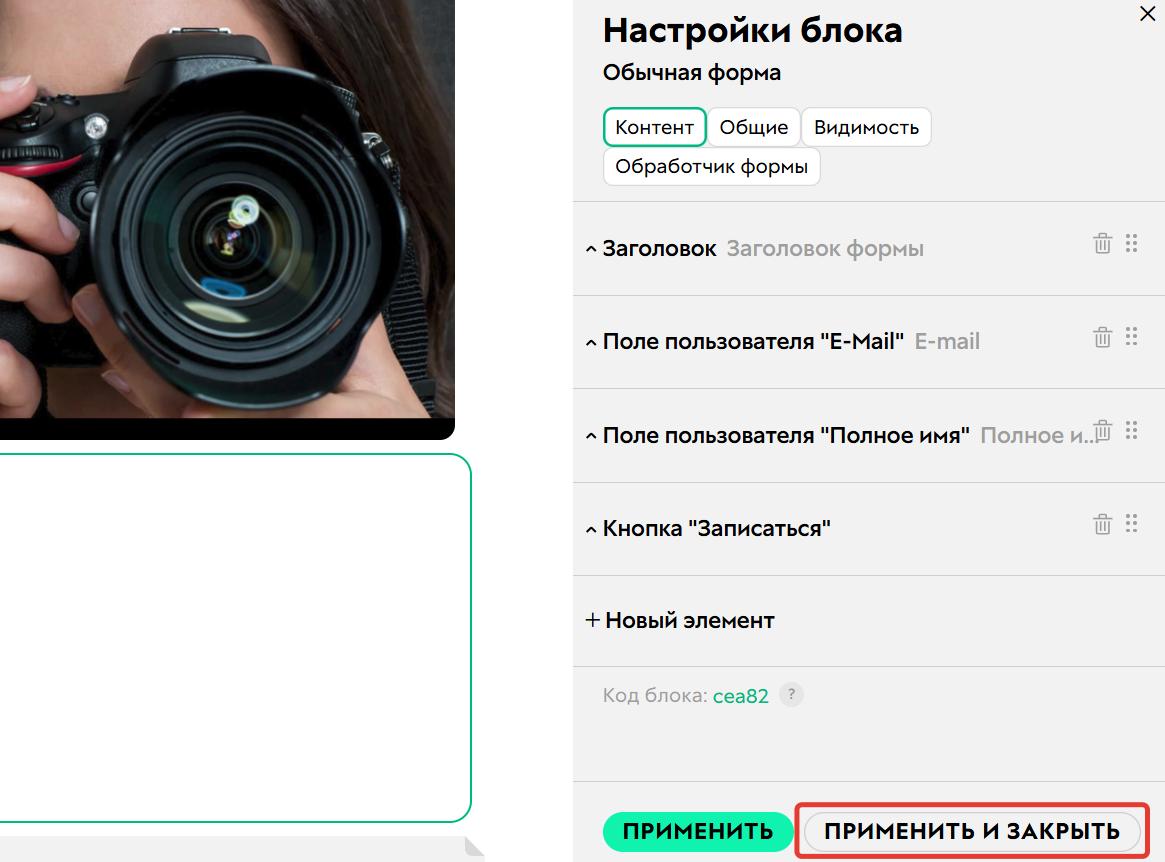
Как выбрать доску продаж при оформлении заказа
Для указания доски продаж и этапа, куда переместится заказ, созданный через форму, воспользуйтесь действием «Создать заявку или заказ» в обработчике формы. Подробнее читайте в статье → «Форма».
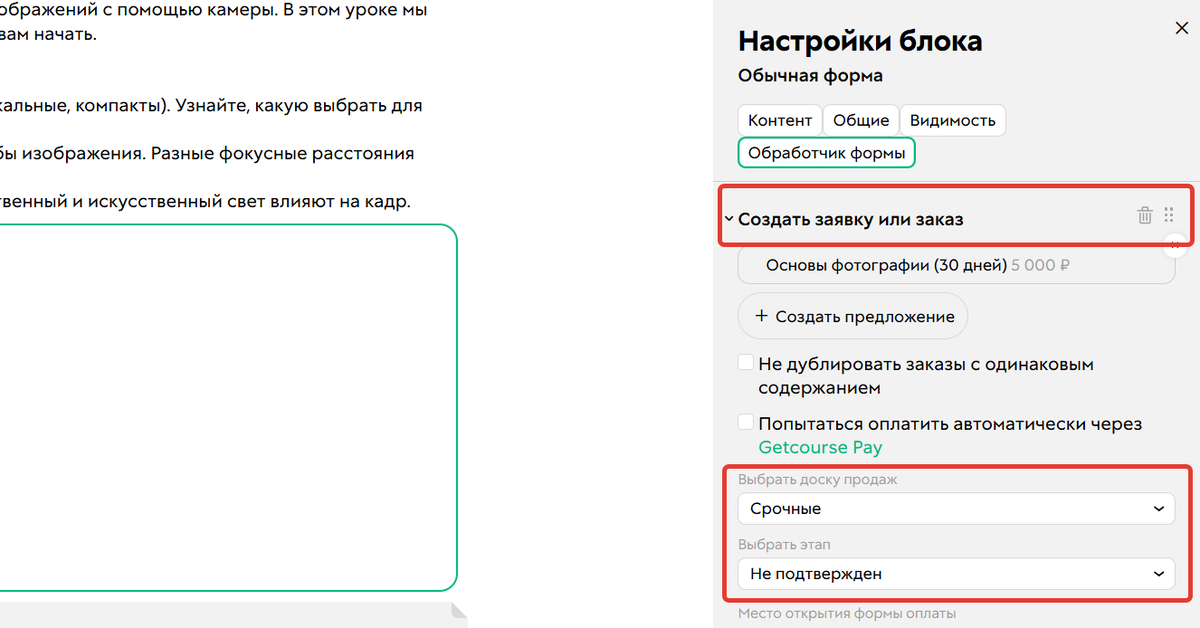
Как показывать форму заказа только тем, кто еще не купил продукт
Чтобы форма отображалась только ученикам, не совершившим покупку, настройте её видимость. Для этого:
- Откройте раздел «Ученики» — «Пользователи».
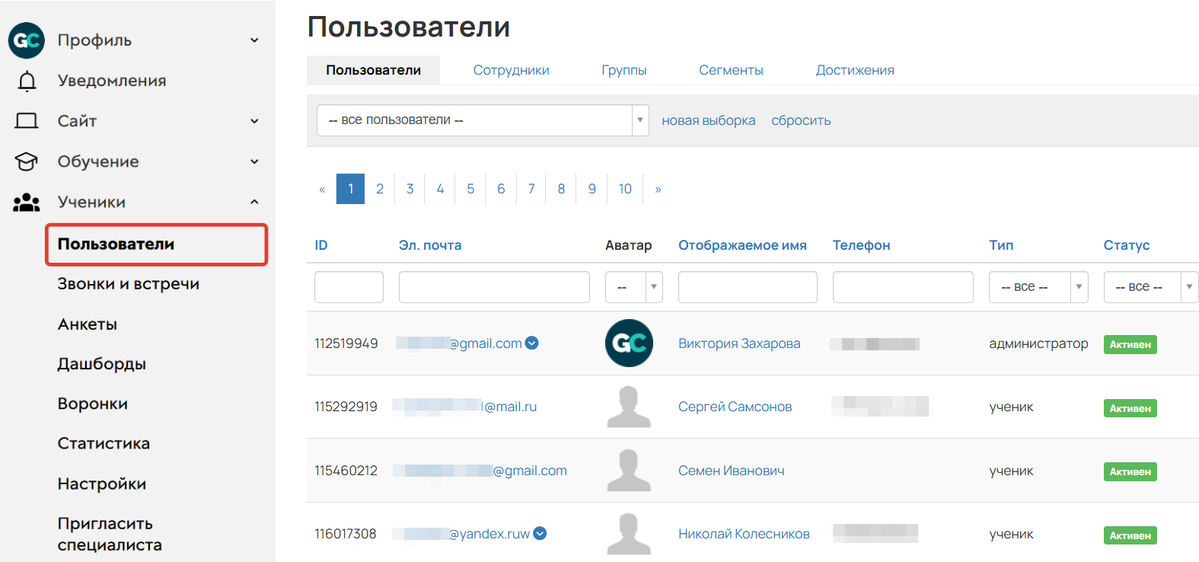
- Нажмите «новая выборка», затем добавьте условие «Имеет заказ» с параметрами:
- Предложение — введите предложение из формы заказа;
- Завершен.
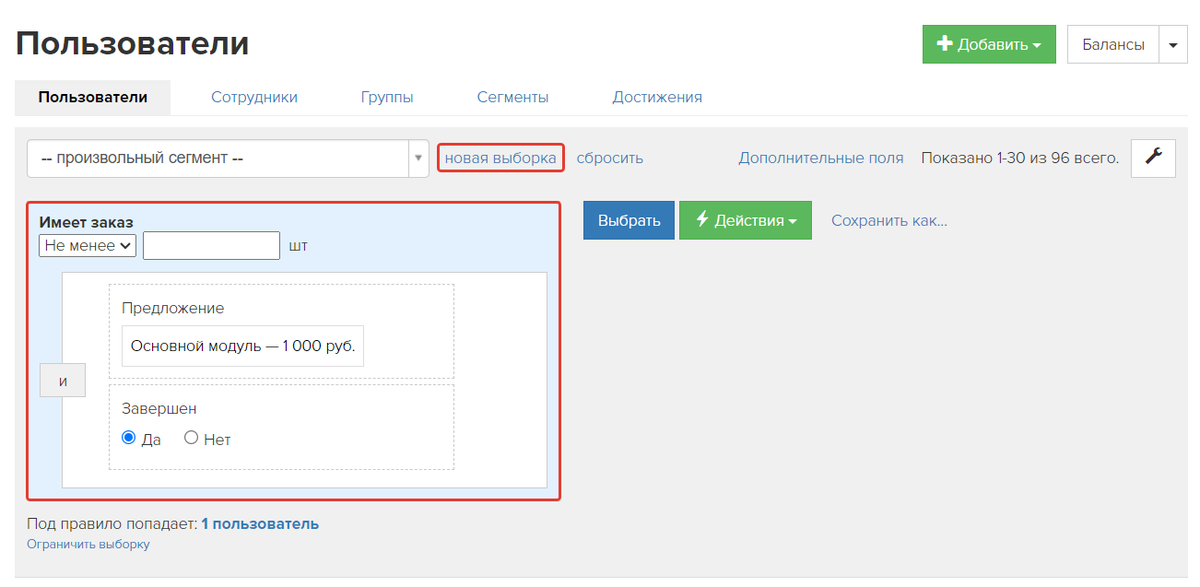
- Нажмите на «Сохранить как...», введите название сегмента и нажмите «ОК». Таким образом, сегмент пользователей с покупкой будет сохранен.
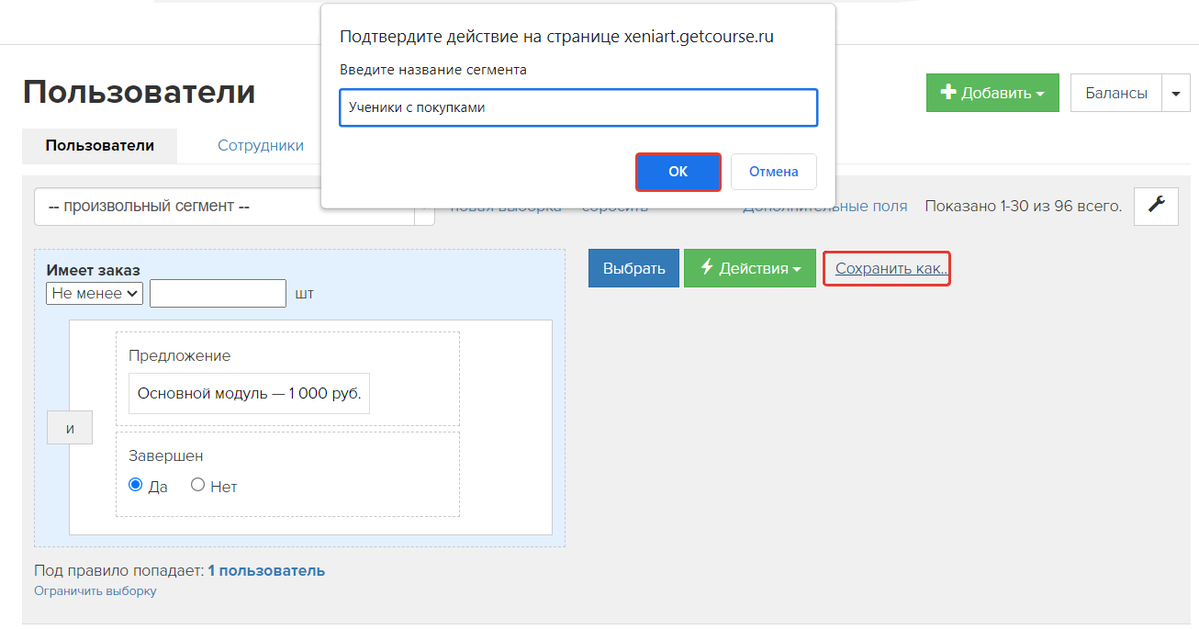
- Вернитесь к уроку и откройте настройки формы.
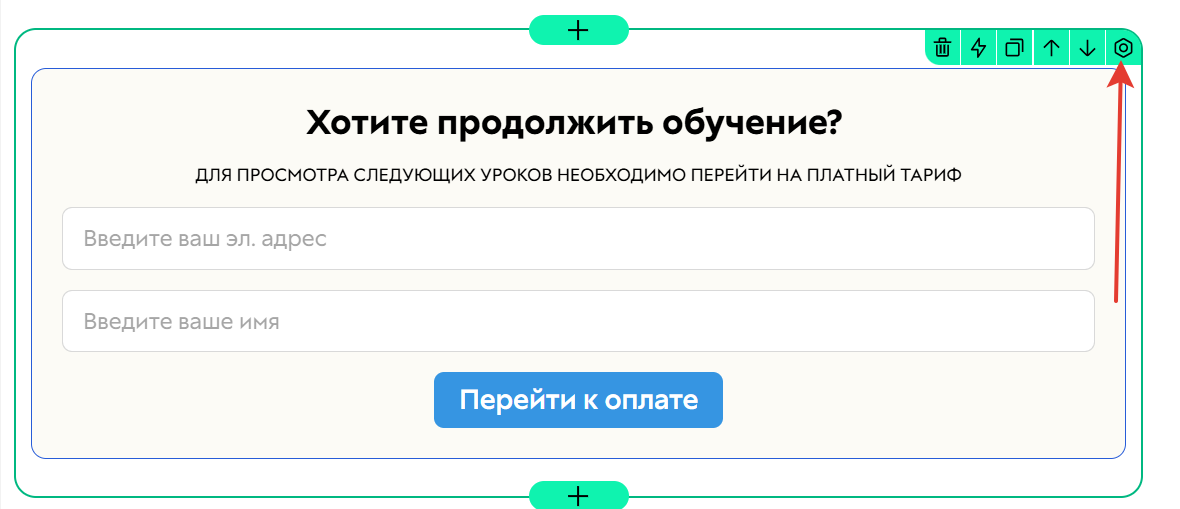
- Откройте вкладку «Видимость».
- Раскройте раздел «Скрывать».
- Выберите условие «В сегменте» и укажите сегмент, созданный ранее.
- Кликните «Применить и закрыть».
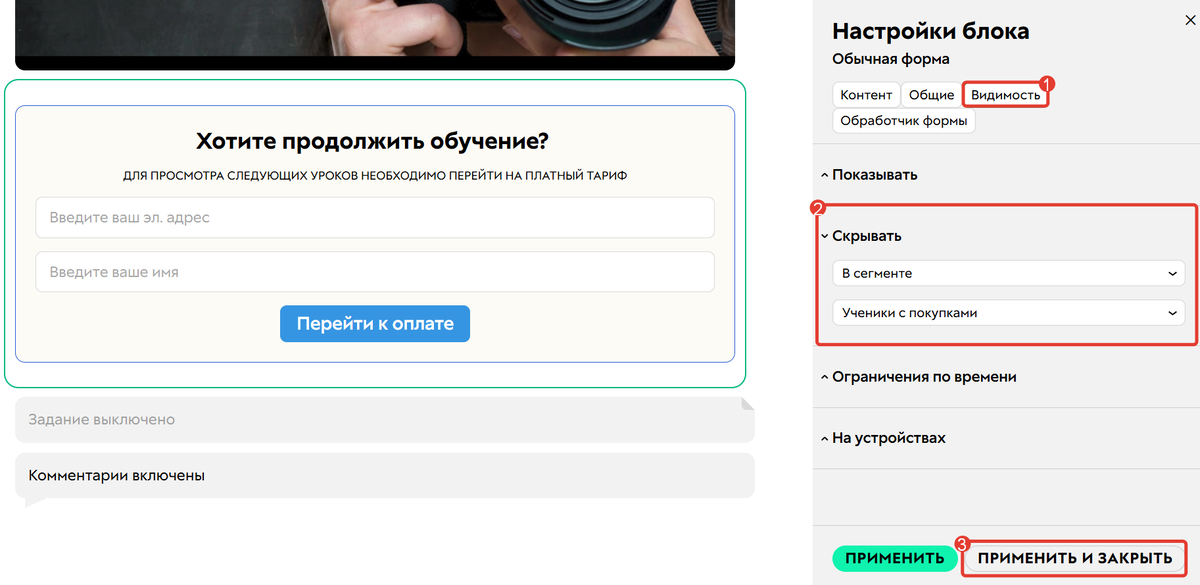
Более подробная информация о настройке видимости блоков в новом конструкторе представлена в статье → «Настройка видимости блоков на странице».
Как протестировать видимость формы
Чтобы убедиться, что форма заказа отображается исключительно для нужной категории пользователей, проверьте выполненные настройки. Для этого:
- Если тестовый пользователь уже зарегистрирован в аккаунте, переходите к следующему шагу. Если нет, добавьте пользователя с типом «Ученик».
Подробная информация о добавлении пользователей в аккаунт представлена в статье → «Способы регистрации пользователей».
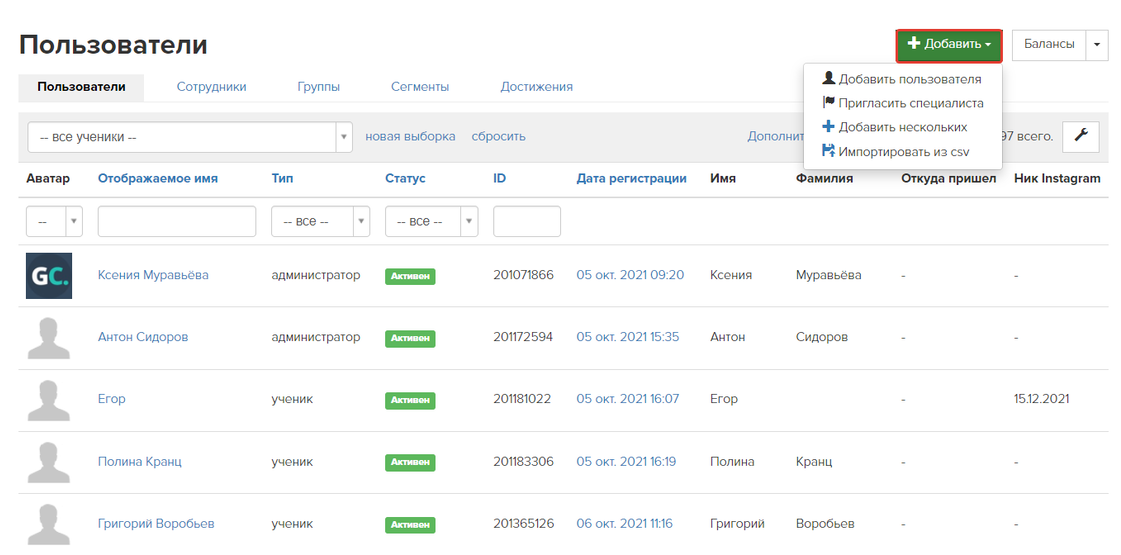
- Предоставьте тестовому пользователю доступ к тренингу одним из способов:
- Если доступ к тренингу осуществляется посредством покупки:
- Создайте для пользователя заказ вручную на предложение, которое предоставляет доступ к тренингу.
- Установите стоимость заказа равной нулю, чтобы он стал бесплатным. После сохранения изменений заказ автоматически завершится — и доступ будет предоставлен.
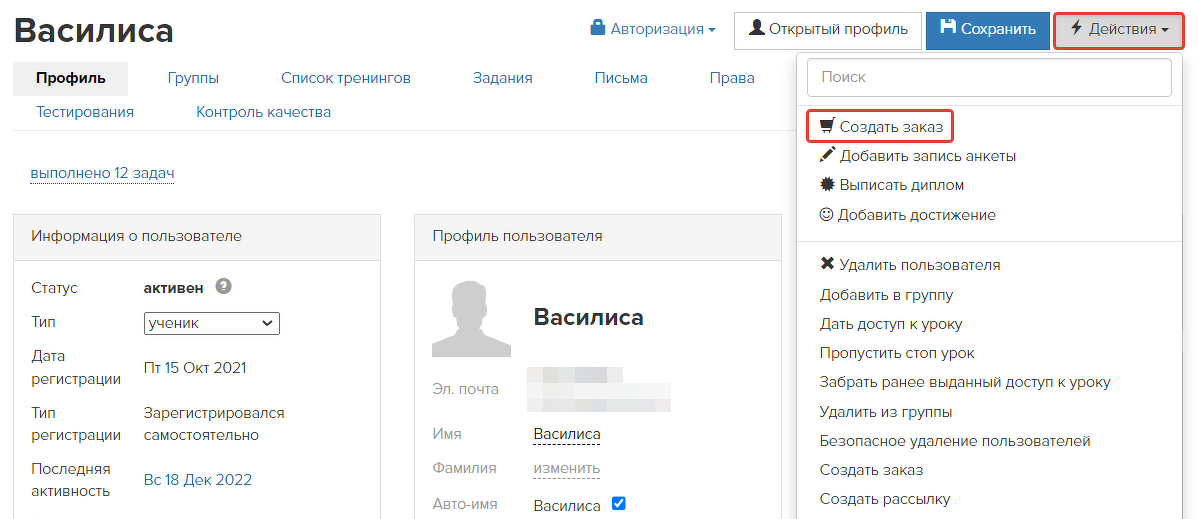
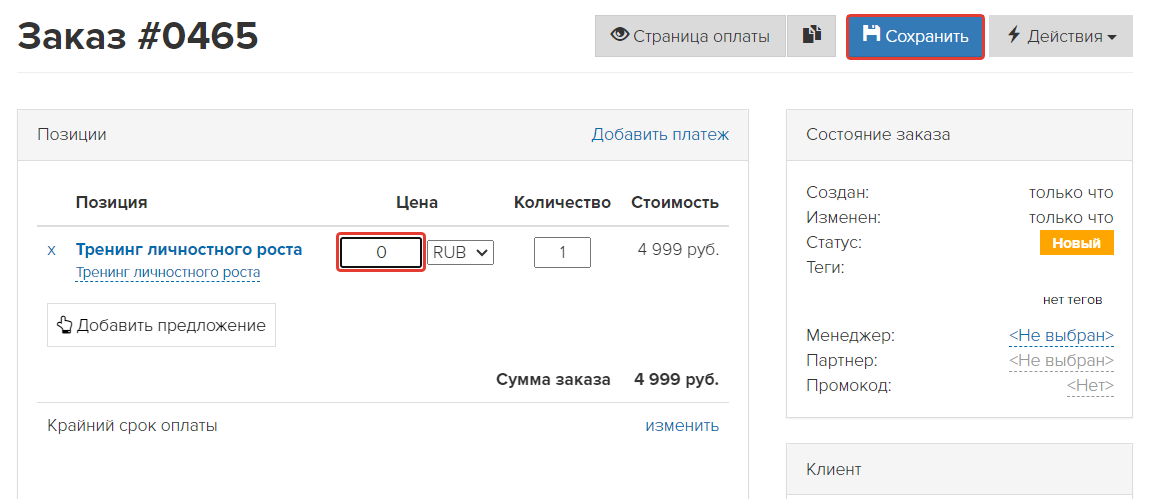
- Если тренинг предоставляет групповой доступ, добавьте пользователя в соответствующую группу.
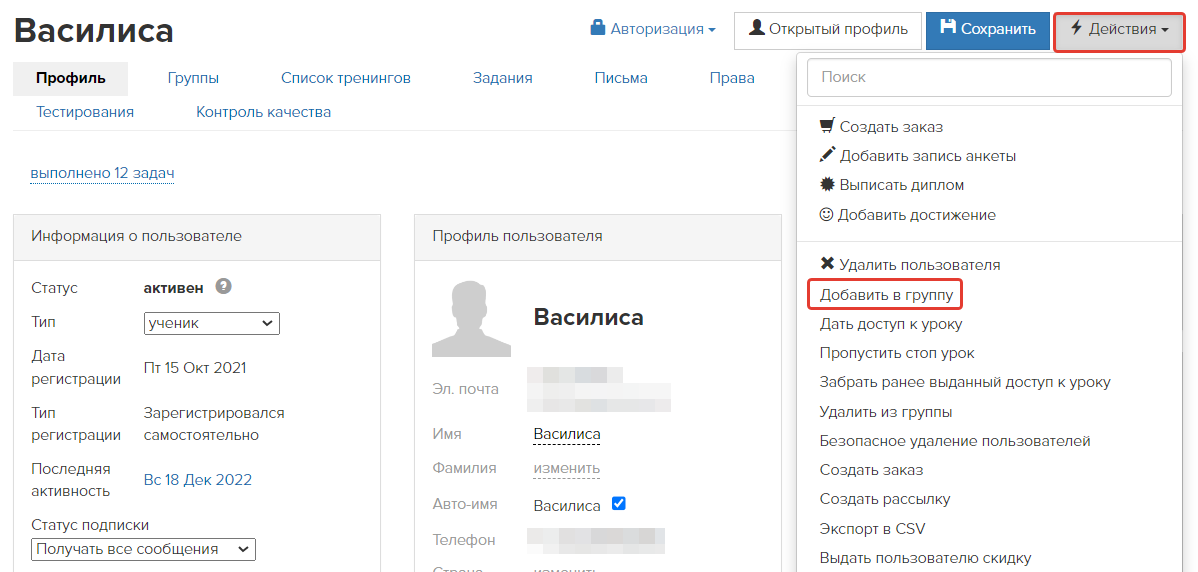
- Сейчас войдите под учетной записью пользователя, чтобы проверить, отображается ли форма. Для этого:
- Перейдите к карточке тестового пользователя
- Нажмите на кнопку «Авторизация» — выберите вариант «Войти под этим пользователем».
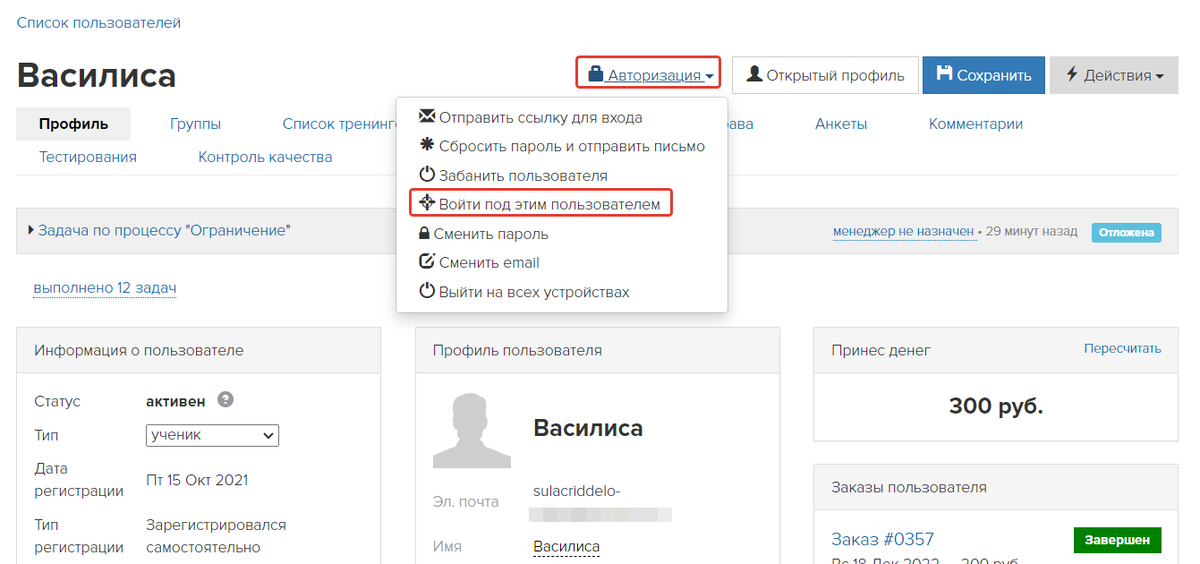
- Перейдите к уроку с формой — она должна быть видна на странице.
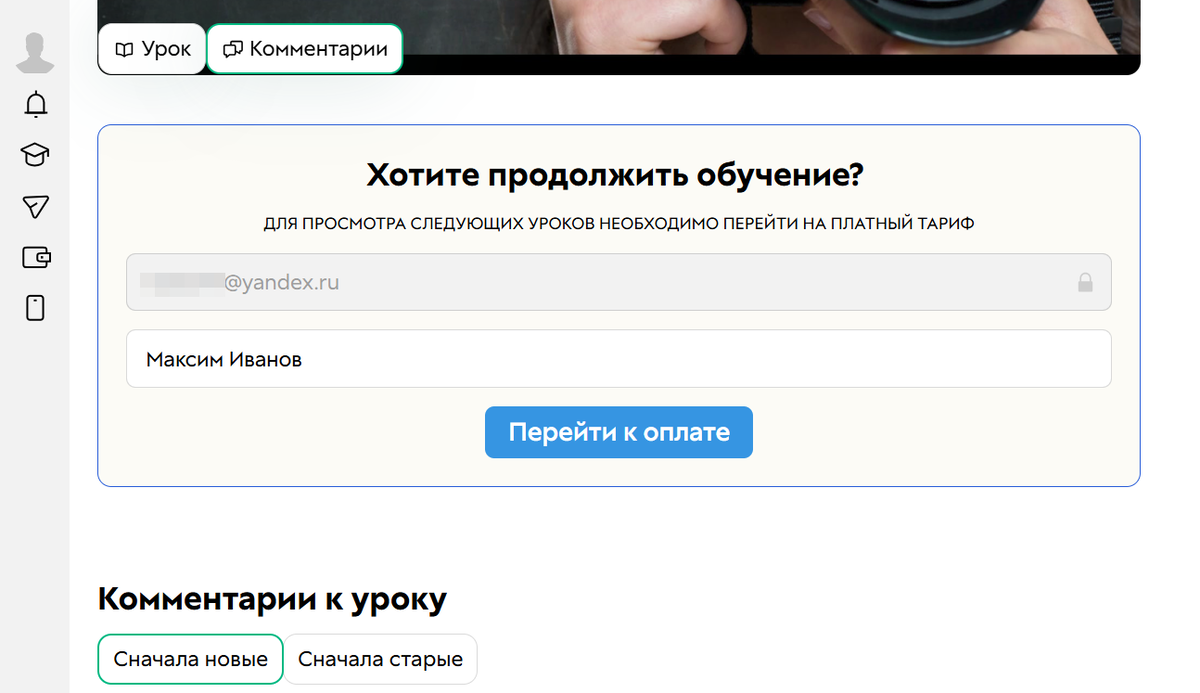
- Сейчас выйдите из-под тестового пользователя. Для этого:
- нажмите на изображение пользователя в верхнем левом углу экрана
- выберите опцию «Выйти из профиля ...».

- Повторите процедуру аналогичным образом:
- создайте для тестового пользователя ручной заказ, но теперь на основании предложения из формы продажи, и завершите его, добавив ручной платеж;
- зайдите под пользователем — форма отсутствует
- покиньте профиль тестового пользователя.
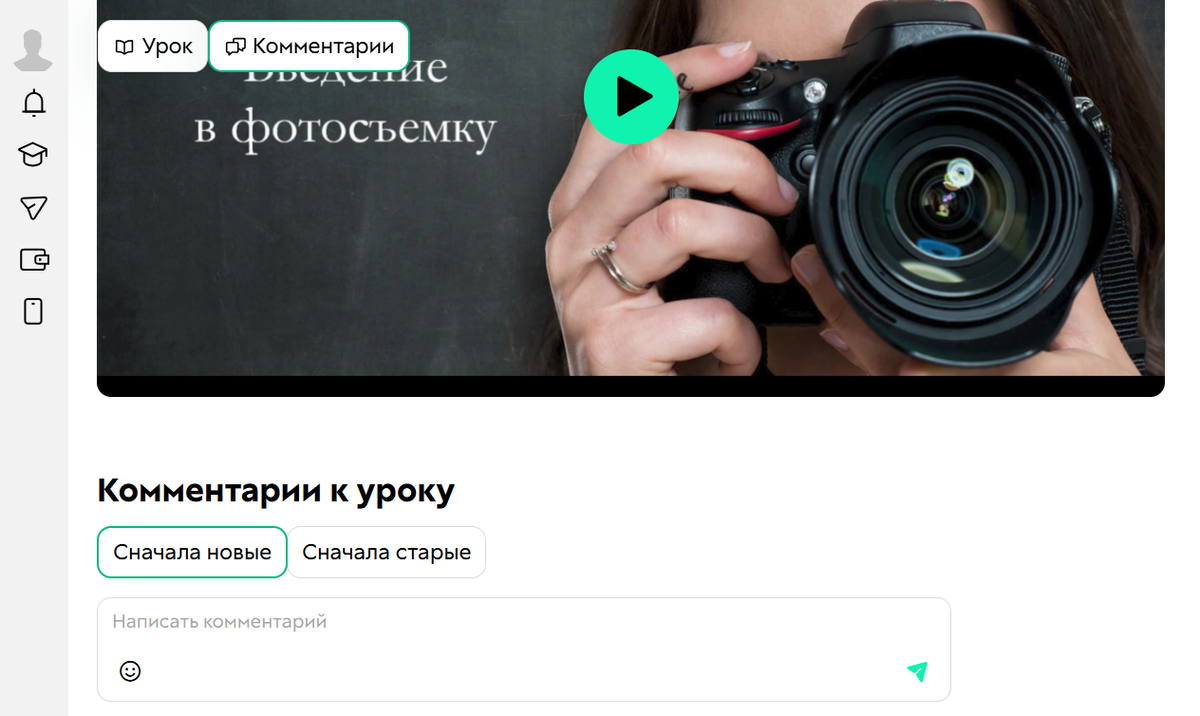
Аналогичным образом советуем проверить работу любых новых объектов или настроек в аккаунте, особенно перед запуском продаж. Перейти к следующей статье → «Как протестировать настройки в продукте и предложении».
«База — не таблица имён, а живой актив». В постах — как сегментировать клиентов, оживить их и выстроить дожимы, чтобы они покупали снова.
Актульные темы с записей эфиров

13.03.25 - 98 минут
Регулярный менеджмент помогает командам ставить рекорды по метрикам.
Как из ленивой команды, которая перекладывает с полки на полку задачи, сделать спортивную, которая бьет рекорды из квартала в квартал.
Разбираем основные метрики отчета Monitor Analytics для руководителей и собственников.
смотрите >>

Практикум - 6 часов
Продажи без слива.
Потенциал в базе.
Узнаете, где спрятана прибыль в вашем проекте. Чёткие инсайты на основе цифр.
У вас достаточно данных. Чтобы найти как расти. За счёт правильной работы с базой пользователей и корректной аналитики — школы зарабатывают в разы больше. В разы — это 80% всего дохода с базы при крутом холодном трафике.
смотрите >>

120 минут
Как выиграть конкуренцию за внимание в email-рассылках и повысить доход?
Открываемость писем падает? Подписчики не читают ваши сообщения? Конверсии низкие, а расходы на email-маркетинг растут?
Eзнайте как повысить эффективность ваших email-кампаний, снизить затраты и увеличить продажи!
смотрите >>

130 минут
2025: что изменилось в продажах за 5 лет.
Стоимость трафика выросла в 3-5 раз. Конкуренция на рынке онлайн-школ увеличилась. Пользователи стали избирательнее и требовательнее.
Сегодняшние лидеры рынка используют новые стратегии, основанные на системной работе с базой. Именно про эти стратегии поговорили на вебе.
смотрите >>

90 минут
Не тот путь: опасные методики и токсичные тренды.
Как избежать тупиковых решений в маркетинге онлайн-школ и вовремя отслеживать негативные процессы.
Расскажу про новые опасности из разборов. 70% разборов 2024 года можно красить в красный цвет: выбран не тот путь развития и уже очень давно. Огромные обороты, а перестраиваться уже очень больно.
смотрите >>

Аналитика рассылок GetCourse
Подключите модуль «Рассылки» в Monitor Analytics и перестаньте работать вслепую: вся статистика писем, сегменты, конверсии и отписки собраны в одном отчёте. Сравнивайте кампании, находите точки роста и повышайте продажи за счёт грамотной работы с базой.


авторизуйтесь